flv 파일을 mp3파일로 변환하는 프로그램과 방법을 소개해드리겠습니다.
유투브 라던지 기타 인터넷등에서 구하는 파일이 flv가 있는 경우가 있죠. 혹시 이걸 mp3파일로 변환하고 싶으시거나 혹은 해야하시는 분들께 필요할듯 싶은데요.
프로그램명은 카카오 인코더 입니다. 꽤 인기있는 프로그램이구요. 사용법도 간편하고 mp3파일 뿐만아니라 다양한 파일등으로 변환 할 수 있으니 유용하게 쓰일듯 싶네요.
설치과정부터 변환하는 방법 까지 설명드리도록 하겠습니다.
우선 카카오인코더라는 동영상 변환기를 다운받으셔야 합니다.
링크 타고 들어가시면 네이버 자료실이 나옵니다. 위 사진과 같은 화면이 나오구요.
파란색 버튼인 무료 다운로드를 눌러주세요.
그리고 다운로드창이 뜨면 오른쪽 밑에부분의 다운로드를 눌러주시구요. 완료되면 실행을 해주시고 설치를 진행해 주세요.
사용권계약을 보시면 100%무료 소프트웨어 라는 문구가 보이시나요? 확실히 믿을만한 프로그램입니다.ㅎ 잘보시고 동의를 누르고 넘어가 설치를 계속해서 진행해 주세요.
설치가 완료되면 위와같은 화면이 나옵니다. 우선 보기에는 복잡해 보이지만 알고보면 굉장히 쉬운 프로그램입니다.
가장 먼저 빨간박스 부분의 파일추가를 누르신후에 변환하려는 flv파일을 불러와 주세요.
flv파일 하나를 선택해주시구요.
위와 같이 파일이 추가되었죠? 그렇다면 이제 파일을 불러오셨다면 오른쪽 부분에 여러가지 폴더모양으로 파일을 선택하는 부분이 있습니다. WMV, SWF, MP4등이 보이시죠? 이중에서도 mp3파일로 변환하기위해서는 빨간박스 부근의 mp3를 클릭해주세요.
mp3를 누르시면 설정하는 화면이 나오는데요. 사용자분께서 원하시는데로 설정하시고 적용을 누르시면 됩니다. 저같은 경우에는 아무것도 손대지 않고 그냥 적용버튼을 눌렀습니다.
그러면 위와같이 원본파일 정보와 생성될 정보가 나오는데요. 생성된 정보에 보시면 오디오 부분으 mp3라고 나옵니다. 파일을 변환했을때 mp3로 변환 한다는 얘기인데 이렇게 확인을 해주시고 마치셨다면. 오른쪽 밑의 변환시작버튼을 누르셔서 변환을 시작하시면됩니다.
변환을 시작하시면 현재 어느정도 진행이 됐고, 남은 시간을 얼마인지 보실수 있습니다.
변환이 완료되면 안내문구가 나옵니다. 저장 폴더열기를 눌러서 확인해볼까요?
자 이렇게 mp3파일로 변환이 되었습니다. 재생해보시면 flv파일이였던 것이 mp3로 변환된것을 확인 하실수 있구요.
보시면 알겠지만 굉장히 쉽고 간단한 프로그램입니다. 저는 주로 동영상 파일의 배경음악이나 bgm등이 좋아서 mp3파일로 변환 하는 경우있어서 유용하게 쓰고 있구요. 또 처음에 말했듯이 mp3파일 뿐만아니라 여러가지 파일들로 변환을 하실수 있으니 활용하시면 좋을듯 싶네요.
[정보/컴퓨터] - 곰플레이어 화면이 안나와요. 해결책을 알아보자
[정보/유용한 정보] - 다음팟인코더 자막넣기,초보자도 쉽게
[정보/유용한 정보] - 다음팟인코더 자막합치기,쉬운방법
'컴퓨터 > 동영상편집' 카테고리의 다른 글
| 베가스 자막넣기 방법! 아주 간단하게 해봅시다. (0) | 2018.01.10 |
|---|---|
| 사진에 음악 넣어서 동영상 만들기 알아봅시다. (0) | 2014.01.16 |
| mkv 플레이어 다운로드 및 추천 (0) | 2013.08.17 |
| flv mp4변환 하는방법 (4) | 2013.08.11 |
| 다음팟인코더 자막넣기,초보자도 쉽게 (0) | 2013.08.08 |
| 다음팟인코더 자막합치기,쉬운방법 (7) | 2013.08.07 |
| 알툴바 캡쳐하는 방법, 다재다능한 기능! (0) | 2013.08.05 |














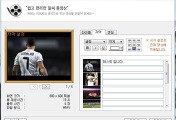



댓글